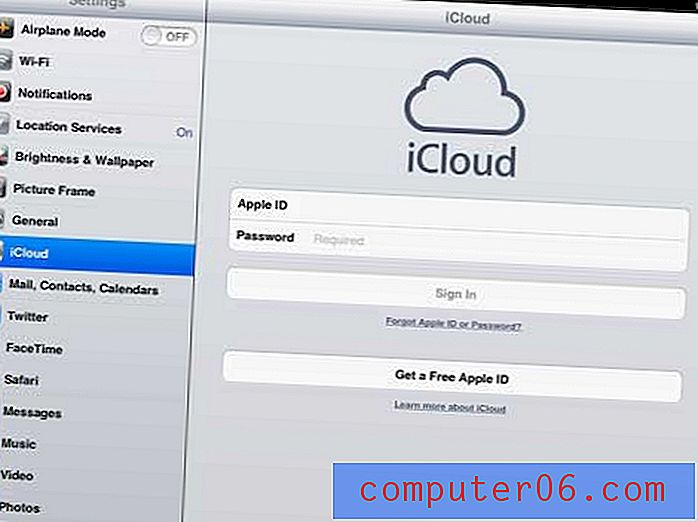Comment changer la police du texte dans Photoshop CS5
Photoshop CS5 possède tellement d'outils et d'utilitaires différents pour éditer vos images qu'il peut être très facile d'oublier certaines des plus élémentaires. La possibilité de changer l'apparence des personnages se trouve dans la plupart des programmes, nous en sommes donc venus à la considérer comme acquise. Les options de style de filtre et de calque sont beaucoup plus intéressantes que les options de police, et vous pourriez oublier à quel point un changement de police peut être efficace. Mais vous pouvez changer votre police de texte dans Photoshop CS5 à tout moment (à condition que vous n'ayez pas pixellisé le calque de texte) et obtenir un tout nouveau look pour votre image. Si vous n'aimez pas la sélection de polices disponibles dans Photoshop CS5, vous pouvez lire ici pour savoir comment ajouter d'autres polices à Photoshop.
Modifier la police du texte dans Photoshop
Si vous êtes nouveau dans Photoshop ou si vous ne l'utilisez généralement qu'à des fins spécifiques, vous ne connaissez peut-être pas toutes les fenêtres et tous les panneaux que vous pouvez afficher. Chaque fenêtre se concentre sur une tâche ou un élément d'image spécifique et offre un accès rapide au jeu d'outils le plus utile pour effectuer cette tâche. Cela s'applique également à l'édition de texte, et les outils pour effectuer ces modifications se trouvent dans le panneau Caractère. Nous fournirons ci-dessous quelques exemples de ce que vous pouvez faire pour votre texte avec ces outils.
Commencez par ouvrir votre image dans Photoshop qui contient le calque de texte dont vous souhaitez modifier la police.
Cliquez sur Fenêtre en haut de la fenêtre Photoshop, puis cliquez sur l'option Caractère . Cela affichera un panneau qui ressemble à l'image ci-dessous.

Appuyez sur la touche F7 de votre clavier pour afficher le panneau Calques (s'il n'est pas déjà affiché), puis cliquez sur le calque de texte que vous souhaitez modifier.
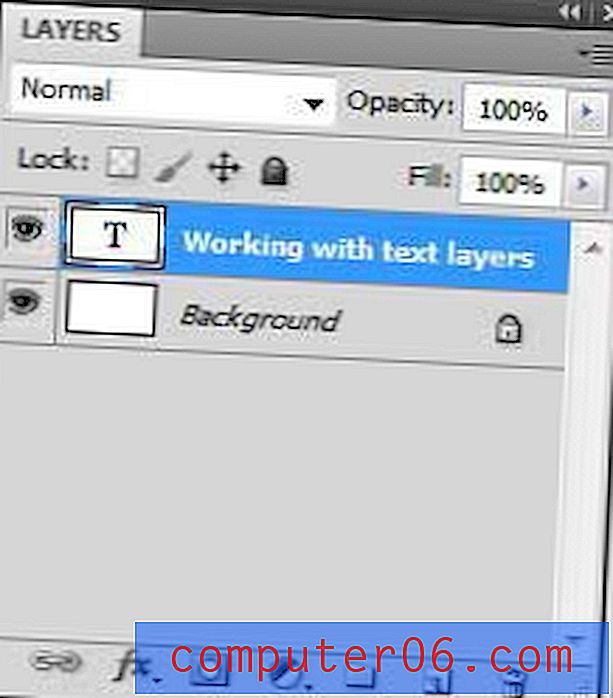
Cliquez sur l'outil Texte dans la barre d'outils sur le côté gauche de la fenêtre.
Cliquez n'importe où dans votre texte, puis appuyez sur Ctrl + A pour sélectionner tout le texte.
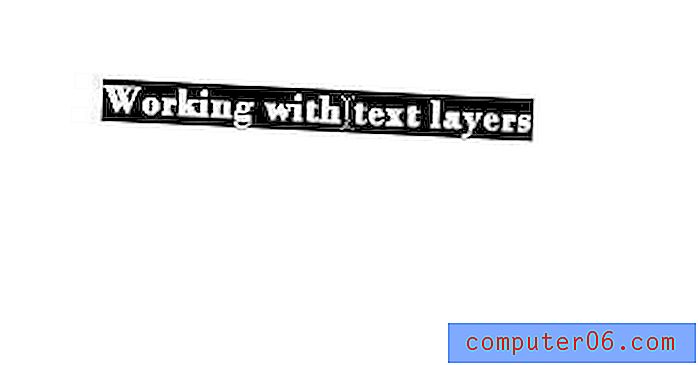
Cliquez sur le menu déroulant Police dans le panneau Caractère, puis choisissez la police que vous souhaitez utiliser au lieu de l'option actuelle. Votre texte passera à cette police.
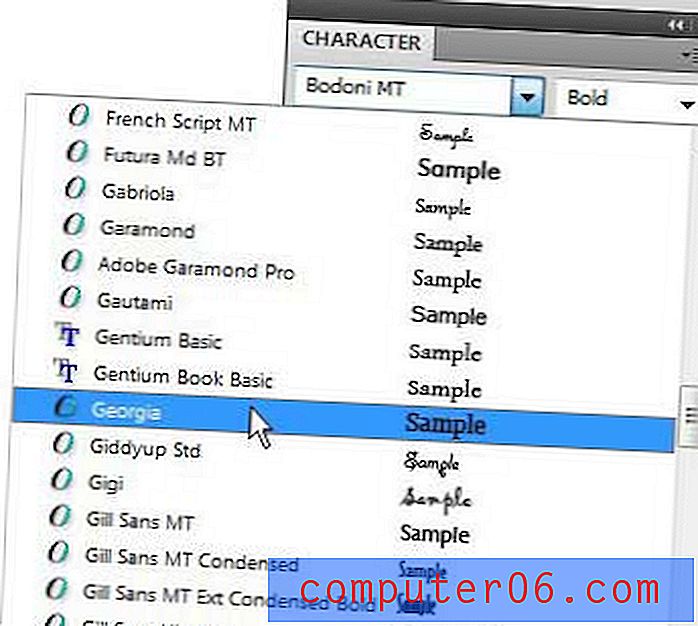
Pendant que tout votre texte sur ce calque est mis en surbrillance, vous pouvez utiliser les autres outils du panneau Caractère pour apporter des modifications universelles, si vous le souhaitez. Par exemple, il existe des options pour ajuster l'espace entre les caractères, la taille du texte et la couleur du texte. Vous pouvez également utiliser les icônes en bas du panneau pour souligner votre texte, ajouter un style faux gras ou convertir tout le texte en majuscule ou en minuscule. Expérimentez avec les différentes icônes et menus déroulants pour voir les options disponibles. Vous pouvez toujours annuler votre dernière action en appuyant sur Ctrl + Z sur votre clavier.